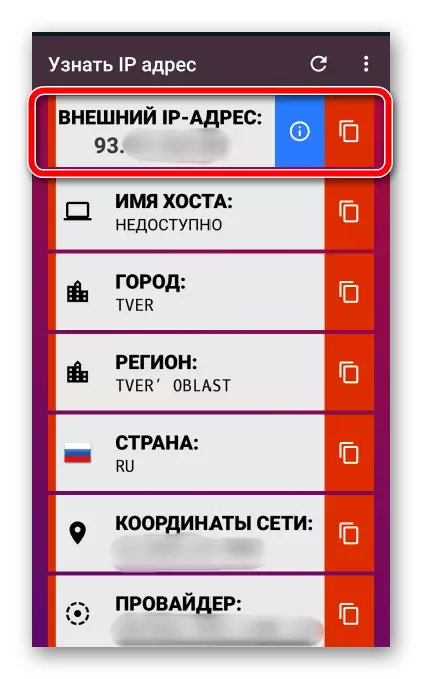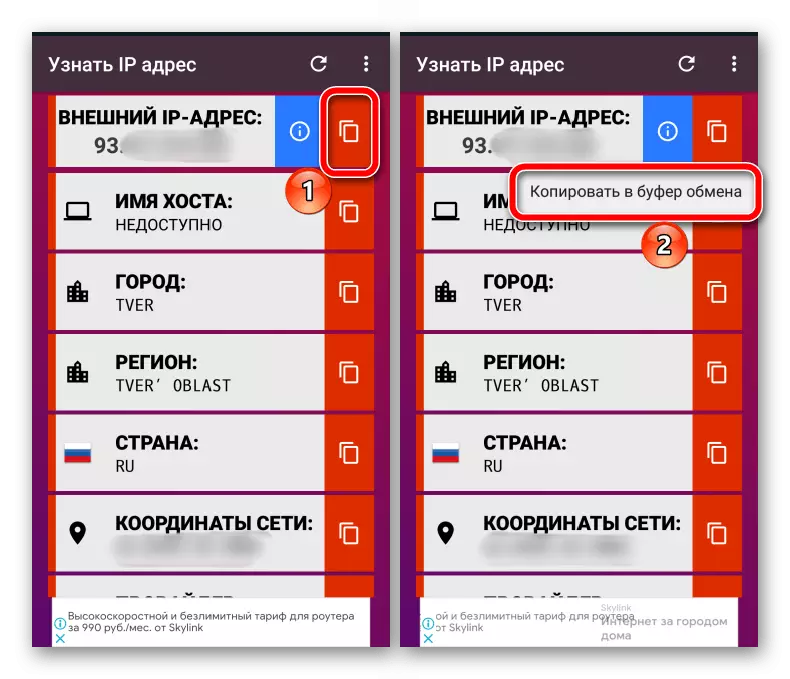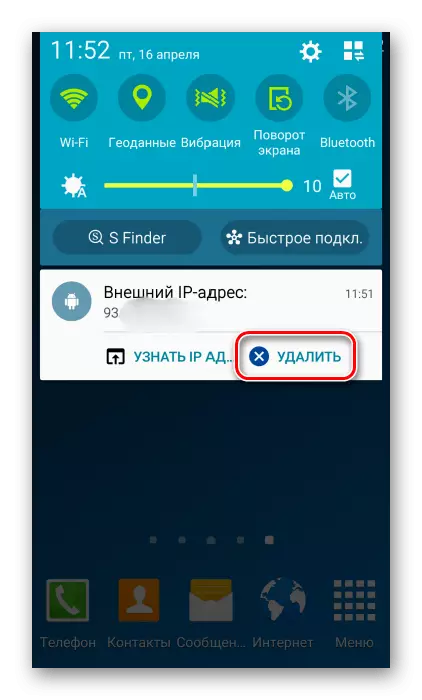Mètode 1: Adreça IP local
L'adreça IP privada s'utilitza per identificar dispositius a la mateixa xarxa. S'assigna automàticament pel router immediatament després de connectar-se. Hi ha dues opcions per esbrinar l'adreça IP local al telèfon amb Android sense utilitzar programari de tercers.Opció 1: Paràmetres Wi-Fi
- Obriu la "configuració", gravant "connexions", aneu a la secció "Wi-Fi",
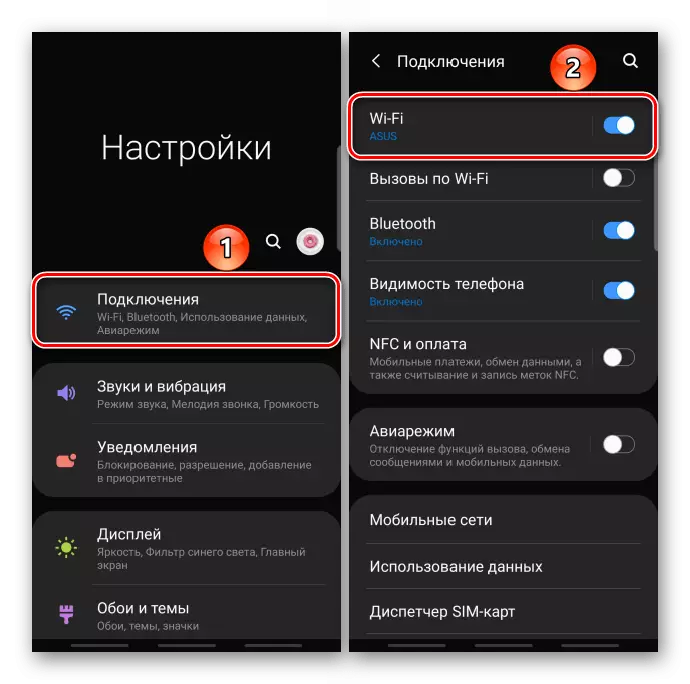
Fem clic a la xarxa a la qual es connecta el dispositiu i a la finestra que s'obre, aprenem la informació necessària.
- En alguns dispositius, especialment els models antics, de manera que no es poden mostrar "aypishnik". En aquest cas, per llarga prémer el nom de la xarxa, truqueu al menú contextual i toqueu "Canvia la configuració de la xarxa".
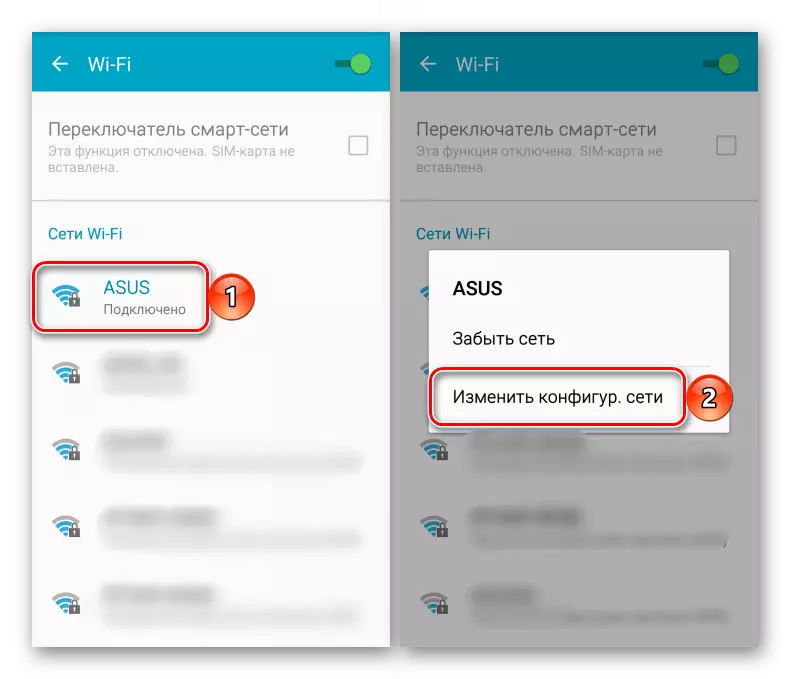
Revelen "paràmetres avançats".
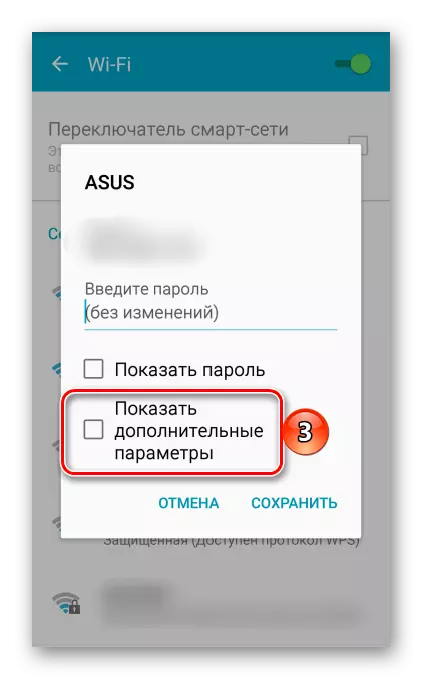
A la columna "Configuració IP", seleccioneu "estàtica" o "personalitzada"
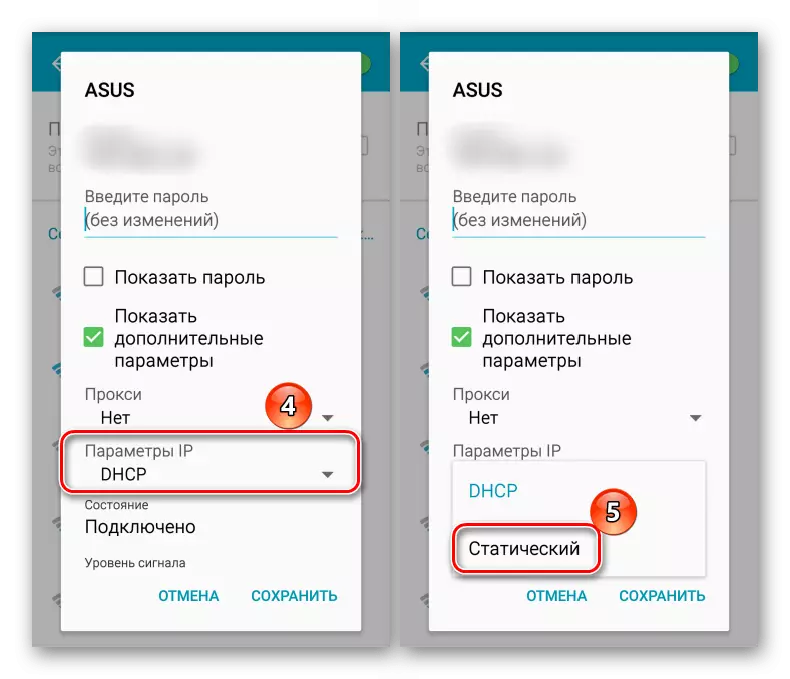
I coneixem l'adreça IP.
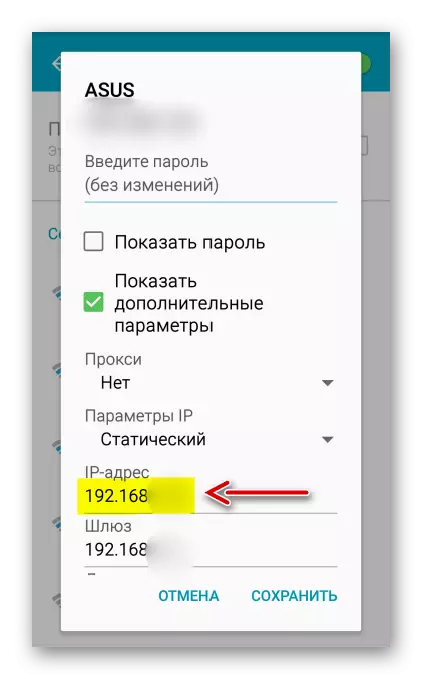
També es mostrarà aquí l'adreça del router necessària per accedir a la seva interfície web.
- Després de rebre la informació desitjada, feu clic a "Cancel·la" per no canviar accidentalment els paràmetres de xarxa.
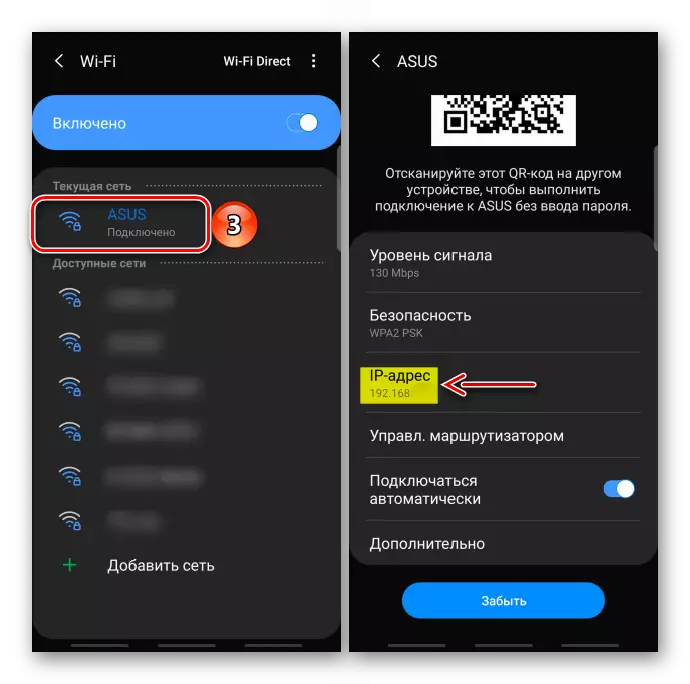
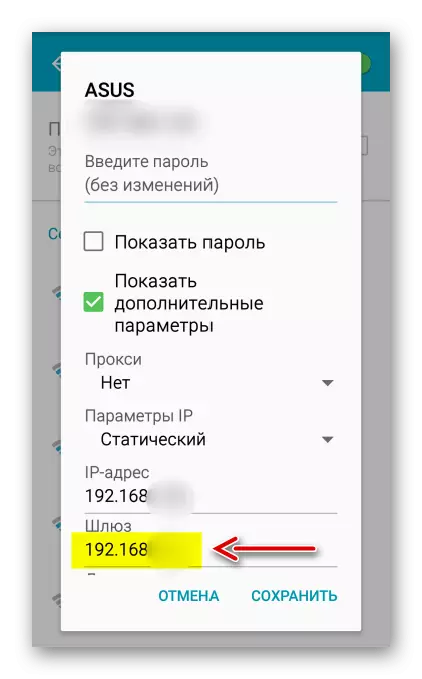
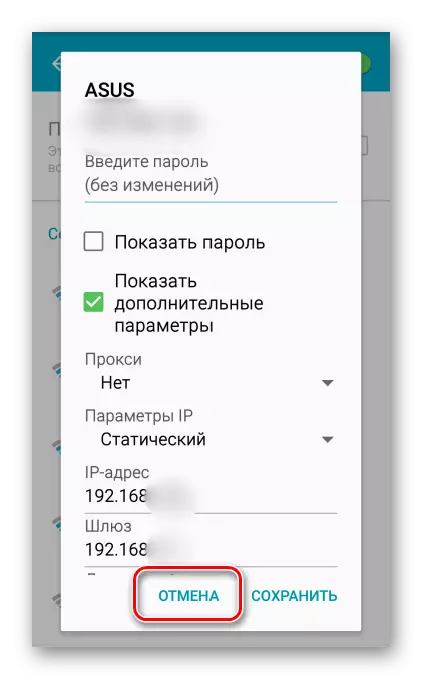
Opció 2: Configuració del sistema
A la pantalla de configuració, busqueu la secció "Informació sobre el telèfon", "Sobre el dispositiu" o "Estat" de Tadam o "Informació general"
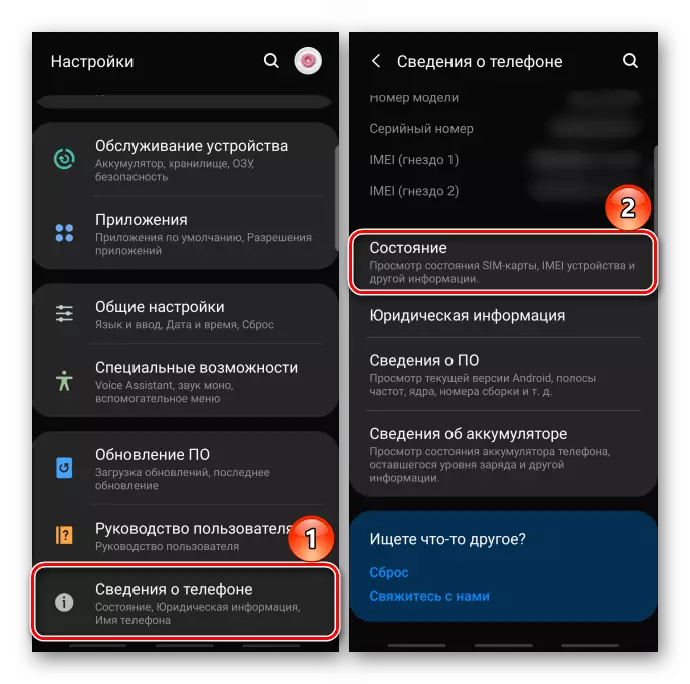
I descobriu l'adreça IP local.

Mètode 2: adreça IP externa
La IP externa és necessària per identificar el dispositiu a Internet. Per exemple, quan visiteu una pàgina web, l'adreça pública s'envia juntament amb la consulta de manera que aquesta pàgina entengui on enviar dades. Per determinar-ho, hi ha recursos especials d'Internet i aplicacions.Opció 1: Servei d'Internet
El recurs que determinarà la vostra adreça IP externa és fàcil. És suficient per obrir un navegador al dispositiu mòbil i introduir la frase "la meva IP" al motor de cerca. A l'exemple, utilitzeu el servei 2IP.RU.
Aneu al servei en línia 2ip
- No es necessiten accions addicionals, la "IP" externa es mostrarà immediatament després de l'enllaç per referència.
- A més, aquests recursos poden mostrar la versió del sistema operatiu, el navegador, la ubicació de l'usuari, per determinar el proveïdor, etc.
- Per utilitzar l'adreça IP, per exemple, per configurar el servidor de jocs, premeu la icona "Copiar" a sota i inseriu-la al camp desitjat.
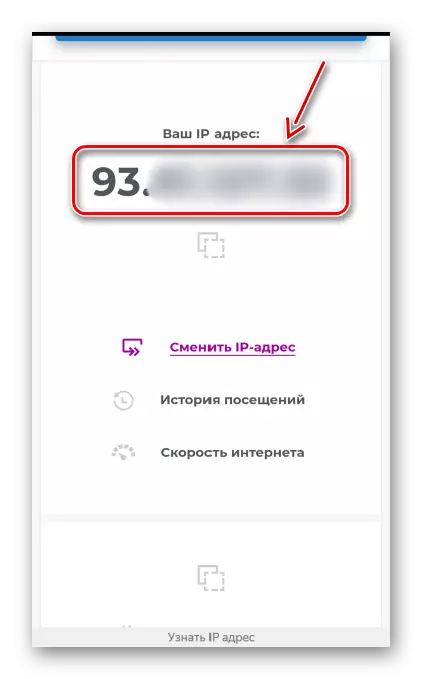
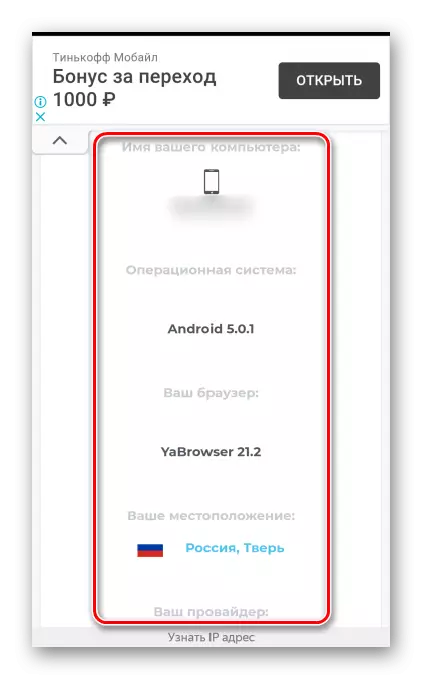
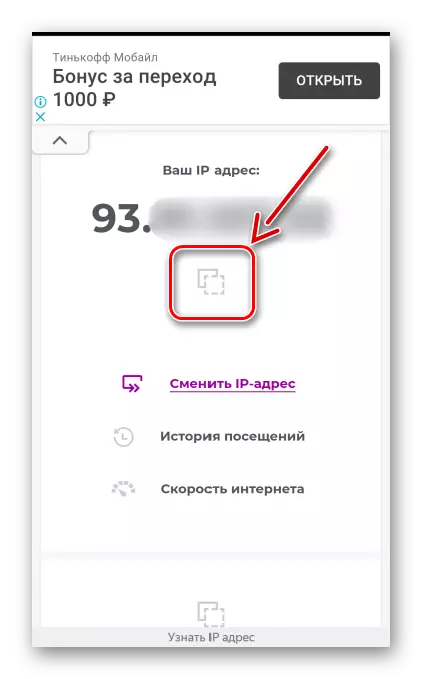
Opció 2: aplicació mòbil
Si sovint es requereix una adreça pública, serà més fàcil descarregar un programari especial del mercat de Google Play. Ho descobrirem com funciona a l'exemple de l'aplicació "Descobriu l'adreça IP".
Baixeu l'aplicació "Descobriu l'adreça IP" del mercat de Google Play
- Llançem el programa d'aplicació i a la columna superior de la taula Vegeu l'extern "IPISHNIK".
- Si es desplaça cap avall per baix, podeu trobar l'adreça local i la IP del router.
- Per copiar les dades, toqueu la icona corresponent i, a continuació, "Copieu al porta-retalls".
- Fins i tot si deixeu l'aplicació, continuarà treballant en segon pla. Ara podeu aprendre l'adreça a l'àrea de notificació reduint la barra d'estat cap avall.
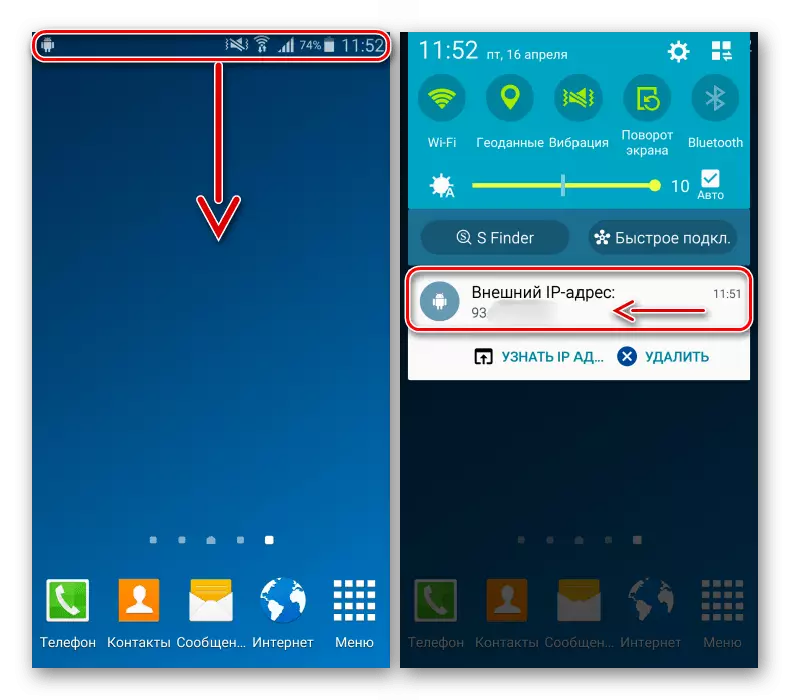
Per apagar completament el programari, tapa "Suprimeix".